Usar filtros de painel
Os filtros de painel permitem que os visualizadores se concentrem em dados específicos em visualizações. Você pode criar filtros para serem interativos, permitindo que os visualizadores ajustem os valores dinamicamente ou estáticos, onde o autor do painel predefine valores.
Filtros interativos e estáticos no nível do widget
Os filtros podem ser interativos ou estáticos, cada um servindo a diferentes propósitos:
- Filtros interativos: Permite que os visualizadores ajustem valores dinamicamente, aplicando o filtro selecionado a todas as visualizações na mesma página que compartilham o mesmo conjunto de dados.
- Filtros estáticos: Exiba uma exibição predefinida do conjunto de dados pelo autor do painel. Estes aplicam-se apenas ao widget onde estão configurados, permitindo vistas exclusivas do mesmo conjunto de dados entre widgets. Consulte Filtros estáticos do widget.
Widgets de filtro
Os widgets de filtro são elementos interativos na tela do painel que aplicam filtros a campos de conjunto de dados ou valores de parâmetros.
Observação
Os parâmetros baseados em consulta combinam um filtro de campo e um filtro de parâmetros em um único widget. Para obter mais informações, consulte Parâmetros baseados em consulta.
Definir valores de filtro padrão
Os valores padrão são usados quando o painel é atualizado sem selecionar um novo valor de filtro. Para definir um valor padrão, selecione um valor na lista suspensa Valor padrão nas definições de configuração do widget de filtro.
Os filtros aplicam-se a todo o conjunto de dados. Para pequenos conjuntos de dados, filtros são aplicados no navegador para otimizar o desempenho. Se o conjunto de dados for maior, o filtro será adicionado à consulta executada no SQL warehouse. Consulte a otimização e cache de conjuntos de dados.
Filtrar campos
Os filtros de campo restringem os dados por campos específicos do conjunto de dados. Por exemplo, um filtro de campo pode limitar os dados a um determinado intervalo de datas com base em um campo de data em um conjunto de dados. Os filtros de campo podem ser conectados a um ou mais conjuntos de dados, permitindo alterações dinâmicas nos valores de filtro disponíveis com base nas seleções. Para conectar um filtro a campos de mais de um conjunto de dados, adicione vários Campos, sendo no máximo um por cada conjunto de dados. O filtro se aplica a todas as visualizações criadas nos conjuntos de dados selecionados. A seleção de um valor para um filtro altera dinamicamente os valores disponíveis mostrados nos menus suspensos para outros filtros. A imagem a seguir mostra um painel de configuração de filtro definido para filtrar em dois campos.
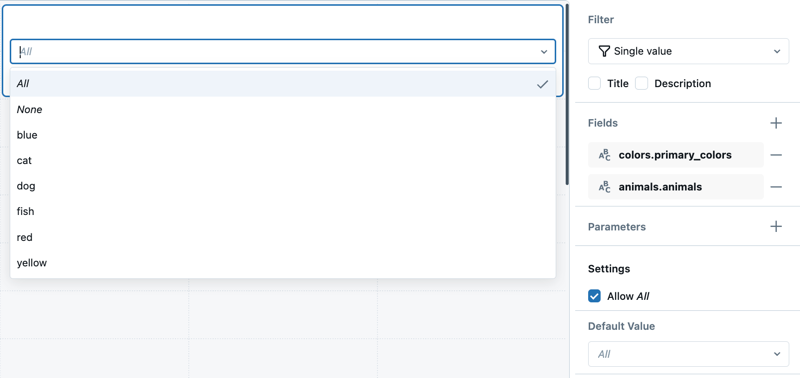
Filtrar parâmetros
Os filtros de parâmetros modificam a consulta SQL diretamente, oferecendo ajustes de consulta dinâmicos. Os filtros podem ser conectados a um ou mais parâmetros. Para conectar um filtro a mais de um parâmetro, adicione vários Parâmetros no painel de configuração do filtro. Um valor padrão definido em um widget de filtro substitui o valor padrão definido no editor de consultas. Se um filtro estiver conectado a um parâmetro, ele executará uma consulta no SQL warehouse, independentemente do tamanho do conjunto de dados. Consulte Trabalhar com parâmetros do painel.
Você pode definir valores de parâmetro para aceitar um dos seguintes tipos de dados:
- String
- Numérico
- Inteiro
- Decimal
- Encontro
- Data e Hora
- Intervalo de datas
- Intervalo de data e hora
Devo filtrar um campo ou um parâmetro?
A tabela a seguir compara a filtragem diretamente nos campos do conjunto de dados com a filtragem usando parâmetros.
| Tipo de filtragem | Descrição | Desempenho | Versatilidade |
|---|---|---|---|
| Filtragem num campo | Aplicado diretamente aos campos do conjunto de dados sem modificar o conjunto de dados. | Normalmente mais rápido. Pequenos conjuntos de dados podem ser filtrados no navegador. Conjuntos de dados grandes são filtrados executando novamente a consulta com o predicado de filtro aplicado. Consulte a otimização e cache de conjuntos de dados. | Limitado à filtragem de resultados de conjuntos de dados resolvidos. Não pode ser usado em subconsultas ou em lógica condicional personalizada. |
| Filtragem num parâmetro | Substitui valores diretamente na consulta do conjunto de dados em tempo de execução. | Requer a execução da consulta novamente sempre que o valor do parâmetro for alterado. | Pode ser usado em subconsultas, lógica condicional ou para modificar a estrutura da consulta. |
Tipos de filtros
Os filtros de campo e parâmetro suportam vários tipos de filtro:
- Filtros de campo: Valor único, vários valores, seletor de data, seletor de intervalo de datas, entrada de texto, controle deslizante de intervalo.
- Filtros de parâmetros: Valor único, vários valores, seletor de datas, intervalo de datas.
Para obter exemplos que mostram como configurar diferentes tipos de filtro, consulte Tipos de filtro do painel.
Filtros em URLs de painéis publicados
Filtros de campo e seleções de parâmetros são armazenados na URL, permitindo que os usuários marquem e compartilhem painéis com configurações específicas. Quando acessado através do link, o painel é aberto com os valores de filtro selecionados já aplicados às visualizações.
As seleções de filtro não são armazenadas como valores nomeados. Em vez disso, eles são convertidos em identificadores exclusivos incorporados na cadeia de caracteres de URL. Esses identificadores são definidos como valores na URL, permitindo que você passe seleções de filtro específicas diretamente para a URL para carregar painéis com esses valores selecionados.
Acessar e definir valores de filtro na URL
O exemplo a seguir mostra uma URL que aponta para um painel publicado. Para criar um painel de exemplo semelhante, consulte Criar um painel.
O painel de exemplo inclui três filtros: Intervalo de Tempo, Zip de Recolha, e Zip de Entrega. No URL de exemplo, o valor selecionado Pickup ZIP foi selecionado.
<databricks-instance>/dashboardsv3/<dashboard-id>/published?o=<workspace-id>&f_01ef60cd2a3c11818750488d57e7a1bb=10013
No final da URL, observe que o identificador de filtro neste exemplo é a cadeia de caracteres f_01ef60cd2a3c11818750488d57e7a1bb, que é definida como o valor 10013.
Especificar os valores relativos do intervalo de datas na URL
Quando determinados valores de data são selecionados, eles aparecem na URL. Você também pode especificar os valores de data relativos, como Últimos 5 minutos ou Últimas 12 horas, por exemplo.
O exemplo a seguir mostra uma URL com o parâmetro relativoverrides*Last 12 hours** selecionado.
<databricks-instance>/dashboardsv3/<dashboard-id>/published?o=<workspace-id>&f_01ef60cd29f81d1aacc19a7312fb10a4=now-12h
No final da URL, observe que o identificador de filtro neste exemplo é a cadeia de caracteres f_01ef60cd29f81d1aacc19a7312fb10a4, que é definida como o valor now-12h.
Filtros estáticos de widgets
Os filtros de widget estáticos podem ser usados para apresentar diferentes visualizações do mesmo conjunto de dados em uma tela. Ao contrário dos filtros de painel, os filtros de widget estáticos aplicam-se apenas ao widget de visualização onde estão configurados. Esses filtros são estáticos e não podem ser alterados pelos visualizadores do painel.
Exemplo de caso de uso
Suponha que você esteja criando um painel de vendas que analise o desempenho regional. Você usa um conjunto de dados com dados de vendas para todas as regiões. Ao aplicar filtros de widget estáticos, você pode configurar um widget para exibir vendas para a Região A e outro widget para exibir vendas para a Região B. Essa abordagem permite que os espectadores comparem o desempenho regional lado a lado, mesmo que ambos os widgets se baseiem no mesmo conjunto de dados. Como os filtros de widgets estáticos são fixos, os visualizadores não podem modificar os filtros, garantindo que o painel sempre apresente uma exibição consistente dos dados.
Adicionar um filtro de widget estático
Para adicionar um filtro de widget estático a uma visualização:
Adicione um widget de visualização à tela do painel de rascunho.
Com o novo widget selecionado, escolha um conjunto de dados na lista suspensa Dataset no painel de configuração.
Clique Mostrar filtros. Uma opção campos de filtro aparece sob o título do conjunto de dados. Para conjuntos de dados que incluem parâmetros, uma seção Parâmetros também é exibida.
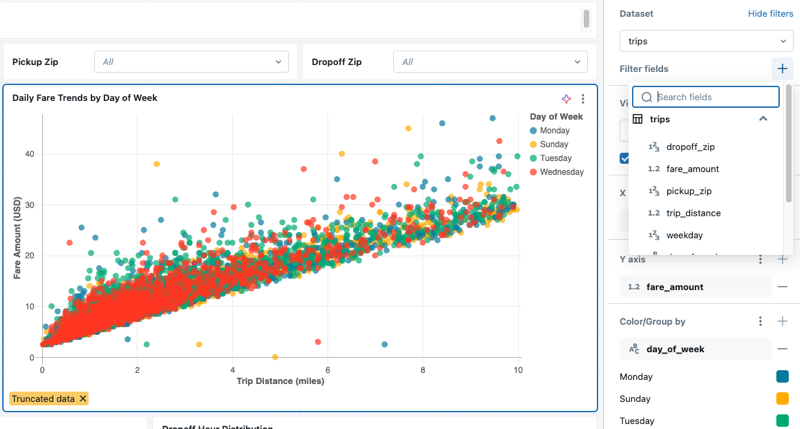
Para adicionar um filtro de campo, faça o seguinte:
- Clique no sinal de adição à direita do título Campos de filtro e escolha um campo no menu suspenso.
- Por padrão, o valor do filtro é definido como Todos os. Utilize o menu desdobrável para escolher um novo valor. Navegue para fora do menu suspenso para mostrar a visualização com o novo filtro aplicado.
- Reveja o seu painel.
Para saber mais sobre como definir um parâmetro estático no nível do widget, consulte Parâmetros estáticos do widget.